اگر از نسخه های قبلی این آنتی ویروس استفاده کرده باشید و با آپدیت کردن آفلاین آن آشنا باشید حتماً متوجه شده اید که در نسخۀ جدید یعنی نسخۀ پنجم با اینکه گزینۀ آپدیت آفلاین وجود دارد اما خاموش میباشد! در این آموزش قصد داریم تا با روشن کردن دوبارۀ این گزینه به آپدیت آفلاین این آنتی ویروس عالی همچنان ادامه دهیم. دوستانی هم که تا کنون آنتی ویروس خود را نتوانسته اند آفلاین آپدیت کنند میتوانند با این آموزش به این مهم دست یابند.
نکته: این روش برای آنتی ویروس ایست اسمارت نسخه 5 و 6 نیز میباشد.
قدم اول: کامپیوتر خود را ریستارت کنید (Restart).
قدم دوم: در هنگام ظاهر شدن صفحۀ سیاه دکمۀ F8 را چندین بار فشار دهید تا لیستی ظاهر شود.
قدم سوم: گزینۀ Safe Mode را انتخاب کرده و اینتر بزنید.
قدم چهارم: پس از باز شدن ویندوز در حالت Safe Mode دکمه های پنجره + R را برای باز شدن پنجرۀ Run فشار دهید.
قدم پنجم: در پنجره Run بنویسید: Regedit
(به آدرس زیر در رجیستری بروید، اگر بلد نیستید توضیحات را بخوانید و مو به مو انجام دهید)
HKEY_LOCAL_MACHINE\SOFTWARE\ESET\ESET NOD32\CurrentVersion\Info
قدم ششم: پس از نوشتن regedit و ok کردن رجیستری ویندوز باز میشود، حالا روی علامت مثبت که در سمت چپ گزینۀ HKEY_LOCAL_MACHINE قرار دارد کلیک کنید تا لیست زیر مجموعۀ آن باز شود.
قدم هفتم: حالا روی علامت مثبت مربوط به SOFTWARE کلیک کنید و سپس روی ESET کلیک کنید.
قدم هشتم: اگر Nod 32 در کامپیوتر شما نصب میباشد روی ESET NOD32 کلیک کنید و اگر ESET SMART SECURITY 5 در کامپیوتر شما نصب میباشد روی گزینۀ ESET SECURITY کلیک کنید، سپس CurrentVersion و در پایان روی Info کلیک کنید.
حالا در سمت راست صفحه روی گزینۀ PackageFeatures دو بار کلیک کنید تا یک پنجره باز شود و عدد 3 را به 1 تغییر دهید و Ok کنید. به تصاویر زیر دقت کنید:
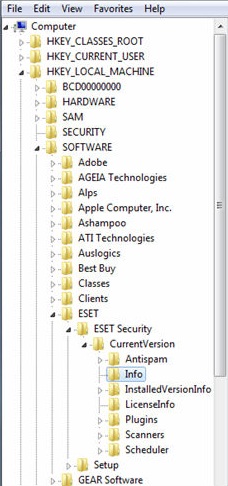
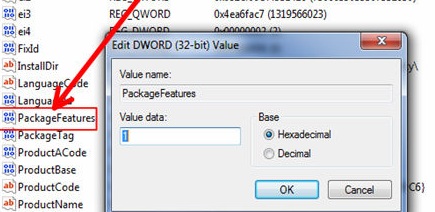
طریقۀ آپدیت آفلاین ESET SMART SECURITY 5 یا NOD32 5:
روی آیکون برنامه در کنار ساعت ویندوز در پایین سمت راست صفحه کلیک راست کنید و از لیست باز شده گزینۀ Advanced Setup را انتخاب کنید. در پنجرۀ باز شده روی گزینۀ Update دو بار کلیک کنید و سپس از لیست باز شده در زیر آن روی گزینۀ Update کلیک کنید. به عکس زیر دقت کنید:
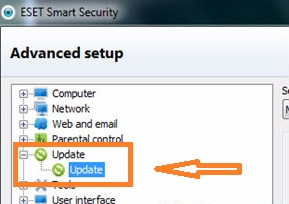
حالا در سمت راست تصویر روی دکمۀ Edit کلیک کنید تا یک پنجره باز شود. در قسمت Update Servers آدرس فولدری که در آنجا فایل های آپدیت آنتی ویروس قرار دارد را نوشته و روی گزینۀ Add کلیک کنید. به تصویر زیر دقت کنید:
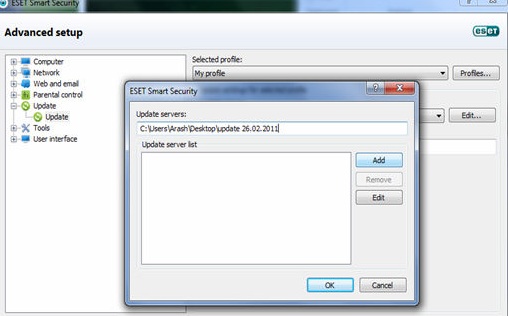
نکته: برای اینکه آدرس را به دقت وارد کنید کافیست تا داخل فولدر آپدیت شده و آدرس را از آدرس بار ویندوز کپی کنید.
حالا پس از فشار دکمۀ Add دکمۀ Ok را بزنید تا کار تمام شود. حالا همه چیز را Ok کنید و به بخش آپدیت آنتی ویروس رفته و روی گزینۀ Update Virus Signature database کلیک کنید تا برنامه بدون هیچ مشکلی آپدیت (به روز رسانی) شود.
برای رفع مشکل نارنجی شدن آیکون آنتی ویروس، در تنظیمات نرم افزار به قسمت System Updates رفته و آن را بر روی No Updates قرار دهید.







